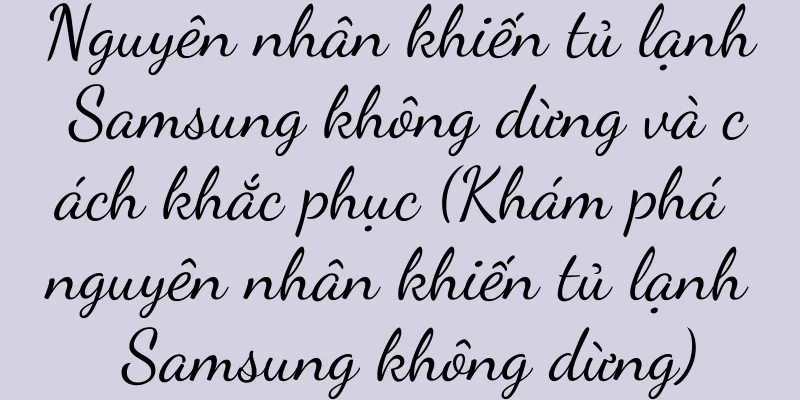Cách sửa lỗi phím prtsc bị trục trặc (cách sửa lỗi phím prtsc bị trục trặc và khôi phục hoạt động chụp màn hình trở lại bình thường)

|
Đôi khi chúng ta có thể thấy phím prtsc không hoạt động và không thể thực hiện thao tác chụp ảnh màn hình bình thường trong khi sử dụng máy tính. Điều này gây bất tiện cho công việc và cuộc sống của chúng tôi. Tuy nhiên, may mắn thay, có một số bước đơn giản mà chúng ta có thể thực hiện để giải quyết vấn đề này. Để khôi phục hoạt động chụp ảnh màn hình trở lại bình thường, bài viết này sẽ giới thiệu cách sửa phím prtsc bị trục trặc. 1. Làm sạch bụi bẩn trên bàn phím 2. Kiểm tra xem cáp bàn phím có bị lỏng không 3. Kiểm tra xem có xung đột phần mềm nào trong hệ thống máy tính không 4. Cập nhật hoặc cài đặt lại trình điều khiển bàn phím 5. Sử dụng công cụ chụp ảnh màn hình tích hợp của hệ thống 6. Sử dụng phần mềm chụp màn hình của bên thứ ba thay vì chức năng phím prtsc 7. Kiểm tra xem có chương trình nào khác đang chiếm phím prtsc không 8. Kiểm tra xem phím tắt chụp màn hình có được bật không 9. Kiểm tra xem có bất kỳ vi-rút hoặc phần mềm độc hại nào gây ra sự cố không 10. Khởi động lại máy tính để khôi phục chức năng phím prtsc 11. Thực hiện xử lý sự cố hệ thống 12. Sử dụng công cụ sửa chữa chuyên nghiệp hoặc tìm kiếm sự hỗ trợ kỹ thuật 13. Hãy thử sử dụng bàn phím ngoài để giải quyết vấn đề 14. Thực hiện khôi phục hệ thống hoặc cài đặt lại hệ điều hành 15. Mua bàn phím mới để thay thế nội dung 1. Làm sạch bụi bẩn trên bàn phím: Để loại bỏ bụi bẩn có thể khiến phím prtsc bị trục trặc, hãy sử dụng công cụ vệ sinh bàn phím chuyên dụng hoặc vải mềm nhúng vào lượng chất tẩy rửa thích hợp, nhẹ nhàng lau bề mặt bàn phím và khe hở giữa các phím. 2. Kiểm tra xem cáp bàn phím có bị lỏng không: cắm lại cáp để đảm bảo kết nối chắc chắn. Nếu thấy cáp bị lỏng, hãy đảm bảo đầu nối cáp bàn phím được kết nối chặt chẽ với máy chủ máy tính. 3. Kiểm tra xem có xung đột phần mềm nào trong hệ thống máy tính không: khiến máy tính bị trục trặc. Một số phần mềm có thể xung đột với phím prtsc. Loại bỏ từng xung đột có thể xảy ra bằng cách đóng hoặc gỡ cài đặt phần mềm vừa cài đặt. 4. Cập nhật hoặc cài đặt lại trình điều khiển bàn phím: Tải xuống và cài đặt trình điều khiển bàn phím mới nhất, truy cập trang web chính thức của máy tính hoặc trang web của nhà sản xuất bàn phím để đảm bảo phím prtsc hoạt động bình thường. 5. Sử dụng công cụ chụp màn hình tích hợp sẵn của hệ thống: để thay thế chức năng của phím prtsc, trong hệ thống Windows, bạn có thể sử dụng công cụ Snipping Tool tích hợp sẵn hoặc phím tắt Win+Shift+S để thực hiện thao tác chụp ảnh màn hình. 6. Sử dụng phần mềm chụp ảnh màn hình của bên thứ ba để thay thế chức năng phím prtsc: cấu hình các phím tắt tùy chỉnh trong cài đặt phần mềm, chẳng hạn như Greenshot, tải xuống và cài đặt phần mềm chụp ảnh màn hình của bên thứ ba thường dùng để thay thế phím prtsc bị trục trặc, Lightshot, v.v. 7. Kiểm tra xem có chương trình nào khác chiếm phím prtsc không: khiến nó bị lỗi. Một số chương trình có thể chiếm phím prtsc. Nhả phím prtsc bằng cách đóng hoặc thoát khỏi các chương trình khác. 8. Kiểm tra xem phím tắt chụp màn hình có được bật không: Nếu không, hãy bật chức năng này trong cài đặt hệ thống để khôi phục việc sử dụng bình thường phím prtsc. Đảm bảo chức năng phím tắt chụp màn hình được bật. 9. Kiểm tra xem có vấn đề nào do vi-rút hoặc phần mềm độc hại gây ra không: Dọn sạch vi-rút hoặc phần mềm độc hại có thể có và thực hiện quét vi-rút toàn diện để loại bỏ các sự cố bảo mật có thể khiến khóa prtsc không hoạt động. 10. Khởi động lại máy tính để khôi phục chức năng phím prtsc: Thử khởi động lại máy tính để khôi phục chức năng hoạt động bình thường của phím prtsc. Đôi khi, một thao tác khởi động lại đơn giản có thể giải quyết được vấn đề hỏng bàn phím. 11. Thực hiện khắc phục sự cố hệ thống: Kiểm tra và sửa chữa hệ thống máy tính để giải quyết các sự cố hệ thống có thể khiến phím prtsc bị lỗi và sử dụng các công cụ khắc phục sự cố tích hợp của hệ thống. 12. Sử dụng công cụ sửa chữa chuyên nghiệp hoặc tìm kiếm hỗ trợ kỹ thuật: Tìm kiếm sự trợ giúp chuyên nghiệp hơn. Nếu các phương pháp trên không hiệu quả, bạn có thể cân nhắc sử dụng công cụ sửa chữa chuyên nghiệp để sửa bàn phím hoặc tham khảo hỗ trợ kỹ thuật chính thức của thương hiệu máy tính. 13. Thử sử dụng bàn phím ngoài để giải quyết vấn đề: Bàn phím gốc có thể bị lỗi phần cứng. Kết nối bàn phím ngoài với máy tính. Nếu bàn phím ngoài có thể sử dụng các phím prtsc bình thường, hãy cân nhắc thay bàn phím. 14. Thực hiện khôi phục hệ thống hoặc cài đặt lại hệ điều hành: Như một giải pháp cuối cùng, bạn có thể cân nhắc thực hiện khôi phục hệ thống hoặc cài đặt lại hệ điều hành để giải quyết các sự cố có thể xảy ra với phần mềm hệ thống. 15. Mua bàn phím mới để thay thế: Có thể bàn phím đã bị hỏng phần cứng nghiêm trọng nếu phím prtsc vẫn không hoạt động sau khi đã thử các phương pháp trên. Hãy cân nhắc việc mua bàn phím mới thay thế vào thời điểm này. Chúng ta có thể thử những phương pháp đơn giản như vệ sinh bàn phím, kiểm tra cáp kết nối và cập nhật trình điều khiển để khắc phục sự cố hỏng phím prtsc. Bạn có thể thử sử dụng phần mềm chụp ảnh màn hình của bên thứ ba để thay thế chức năng phím prtsc hoặc tìm kiếm sự trợ giúp từ bộ phận hỗ trợ kỹ thuật chuyên nghiệp nếu những phương pháp này không hiệu quả. Bạn có thể cân nhắc mua bàn phím mới để thay thế nếu vấn đề không thể giải quyết được. |
>>: Làm thế nào để sạc nhanh đến 100%? (Mẹo và gợi ý thực tế để cải thiện tốc độ sạc)
Gợi ý
Khám phá phương pháp thiết lập và các tình huống ứng dụng của ghi âm cuộc gọi tự động (lưu giữ hồ sơ liên lạc và cải thiện hiệu quả công việc)
Trong xã hội hiện đại, điện thoại đã trở thành một...
Điện thoại OPPO nào tốt hơn trong khoảng 1500 (điện thoại đáng mua nhất)
Bạn khuyên dùng điện thoại di động OPPO nào có giá...
Sự thật đằng sau vụ việc Kiều Nhậm Lương (khám phá sự thật đằng sau cái chết của Kiều Nhậm Lương thông qua bí ẩn về cái chết của ông)
Nguyên nhân cái chết của ông đã gây ra nhiều suy đ...
Thiết kế và triển khai nhạc chuông video khi quay số điện thoại (chức năng quay số điện thoại di động sáng tạo, cá nhân hóa và thiết thực, giúp nhạc chuông trở nên thú vị hơn khi gọi điện)
Với việc liên tục nâng cấp các chức năng của điện ...
Phân tích 12 loại blogger Douyin, loại nào dễ kiếm tiền nhất?
Trong thời đại giao thông tràn lan và video ngắn ...
Bật mí bí mật về lỗi máy lạnh E7 (Giải thích chi tiết và hướng dẫn khắc phục lỗi máy lạnh E7)
Máy điều hòa không khí đã trở thành một trong nhữn...
Khám phá nguyên nhân và giải pháp cho lỗi màn hình trắng trên màn hình (tác động của lỗi màn hình trắng và giải pháp phổ biến)
Nó mang lại rắc rối cho việc sử dụng của chúng ta,...
Chia sẻ một số khái niệm tiếp thị cơ bản và các lý thuyết tiếp thị quan trọng
Tiếp thị có vẻ đơn giản nhưng thực ra không hề đơ...
Các thương hiệu micro được khuyến nghị để kết nối với TV (để cải thiện chất lượng âm thanh của TV)
Tivi đã trở thành một phần không thể thiếu trong c...
Cách bảo quản hạt dẻ để giữ nguyên hương vị (mẹo và thủ thuật bảo quản hạt dẻ)
Với giá trị dinh dưỡng phong phú và hương vị độc đ...
Kỹ năng nấu món sứa bào lạnh ngon tuyệt (các bước đơn giản hướng dẫn bạn cách làm món sứa bào lạnh ngon tuyệt)
Sứa xé sợi giàu dinh dưỡng, có hương vị tươi mát, ...
Tin lớn đây! Phải mất phí để thêm bạn bè trên WeChat cho mục đích kinh doanh!
WeChat for Business có bắt đầu tính phí không? Ch...
Mẫu lập kế hoạch sự kiện 70 điểm, tránh lạc đề!
Trong công tác vận hành, có hai phương pháp có th...
Đi sâu vào phương pháp bán hàng của Xiaohongshu: Làm thế nào để tạo ra một “cỗ máy in tiền” có thể sản xuất ra 500 nội dung mỗi ngày?
Là một trong những kênh tiếp thị nội dung phổ biế...
Nguyên lý hoạt động của quạt điều hòa không khí và khả năng không sử dụng tinh thể băng (bằng cách cải thiện nguyên lý hoạt động)
Quạt điều hòa là một thiết bị gia dụng thông dụng ...